Ako odstrániť systém Windows 10 a vrátiť Windows 8.1 alebo 7 po aktualizácii

- 2365
- 626
- Štefan Šurka
Ak ste aktualizovaní na systém Windows 10 a zistili ste, že sa vám nezmestí alebo sa vám nestretne s inými problémami, z ktorých najbežnejšie sú v súčasnosti spojené s ovládačmi grafickej karty a prevádzkou iných zariadení, môžete vrátiť predchádzajúcu verziu OS a Vytvorte valcku so systémom Windows 10. Môžete to urobiť niekoľkými spôsobmi.
Po aktualizácii sú všetky súbory vášho starého operačného systému uložené v priečinku Windows.Starý, ktorý sa predtým manuálne odstránil, ale tentoraz sa automaticky odstráni za mesiac (to znamená, že ak ste aktualizovaní pred viac ako mesiacom, nebude to pracovať na odstránení systému Windows 10). Systém sa objavil aj v systéme pre spätnú väzbu po aktualizácii, ľahko použiteľný pre každého nováčika.
Majte na pamäti, že ak odstránite vyššie uvedený priečinok manuálne, potom je opísaný nižšie návrat do systému Windows 8.1 alebo 7 nebude fungovať. Možná možnosť akcií v tomto prípade v prítomnosti obrazu obnovy výrobcu - na spustenie počítača sa vracia do pôvodného stavu (iné možnosti sú opísané v poslednej časti pokynov).
Rollback so systémom Windows 10 k predchádzajúcemu OS
Ak chcete používať funkciu, kliknite na ikonu upozornenia na pravej strane panela úloh a kliknite na „Všetky parametre“.

V okne Nastavenia, ktoré sa otvára, vyberte položku „Aktualizácia a zabezpečenie“ a potom - „Obnovenie“.
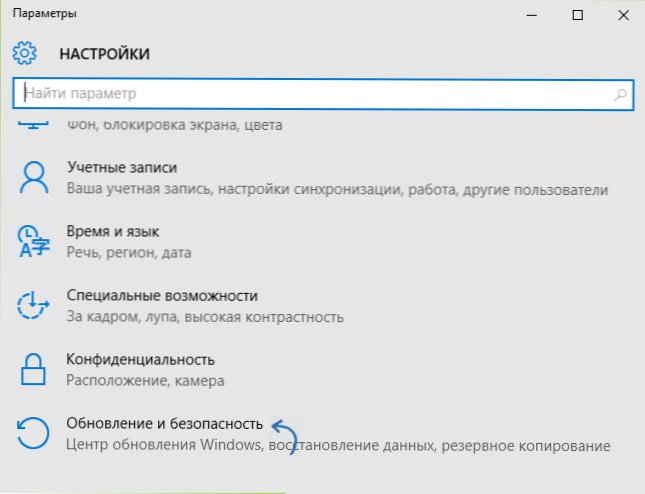
Posledným krokom je kliknúť na tlačidlo „Štart“ v „Return to Windows 8.1 "alebo" Návrat do systému Windows 7 ". Zároveň budete požiadaní, aby ste označili príčinu návratnosti (vyberte niekto), po ktorom bude Windows 10 odstránený a vrátite sa k svojej predchádzajúcej verzii OS so všetkými programami a užívateľskými súbormi (to znamená , nejde o reset na obraz výrobcu).
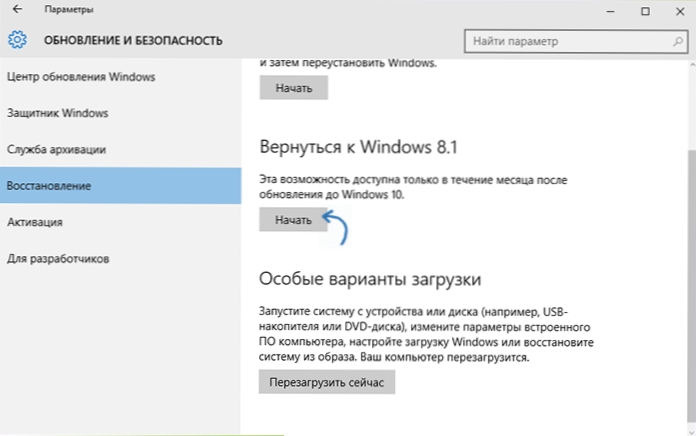
Rollback pomocou systému Windows 10 Rollback Utility
Niektorí používatelia, ktorí sa rozhodli odstrániť systém Windows 10 a vrátiť Windows 7 alebo 8, čelili situácii, ktorá napriek prítomnosti priečinka Windows.Stará spätná väzba sa stále nevyskytuje - niekedy v parametroch jednoducho nie je žiadna požadovaná položka, niekedy sa z nejakých dôvodov vyskytujú chyby.
V takom prípade môžete vyskúšať nástroj Neosmart Windows 10 Rollback Utility, postavený na základe svojho vlastného produktu Easy Recovery Product. Nástroj je zavádzací obrázok ISO (200 MB), pri načítaní, z ktorého (po tom, čo predtým zaznamenal disk alebo jednotku Flash), uvidíte ponuku obnovy, v ktorej:
- Na prvej obrazovke vyberte automatizovanú opravu
- V druhom vyberte systém, ktorý je potrebné vrátiť (ak je to možné, zobrazí sa) a kliknite na tlačidlo spätne.
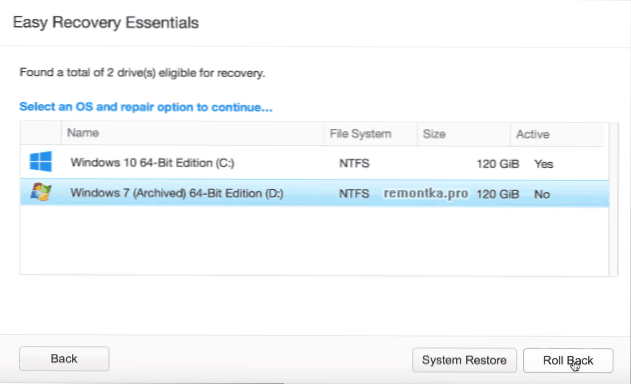
Obrázok môžete napísať na disk pomocou akéhokoľvek programu nahrávania diskov a na vytvorenie načítavacej jednotky Flash, vývojár ponúka svoj vlastný Easy USB Creator Lite, ktorý je k dispozícii na ich webových stránkach Neosmart.Net/USBCreator/ Avšak vo Virustotal Utility vydáva dve varovania (ktoré vo všeobecnosti nie sú strašidelné, zvyčajne v takýchto množstvách - falošné spúšťače). Ak sa však bojíte, môžete napísať obrázok na jednotku USB Flash pomocou Ultraiso alebo WinsetupFromusB (v druhom prípade vyberte pole GRUB4DOS).
Pri použití nástroja tiež vytvára záložnú kópiu aktuálneho systému Windows 10. Takže, ak sa niečo pokazí, môžete ho vrátiť pomocou „všetkého, ako to bolo“.
Utilitu Windows 10 Rollback si môžete stiahnuť z oficiálnej stránky https: // neosmart.Net/ win10Rollback/ (pri nakladaní požiadajú o zadanie e-mailu a mena, ale nie je tam žiadna kontrola).
Manuálne Windows 10 v systéme Windows 7 a 8 (alebo 8.1)
Ak vám žiadna z spôsobov nepomohla a po aktualizácii na Windows 10 uplynulo menej ako 30 dní, môžete urobiť nasledujúcimi spôsobmi:
- Pochopte výrobné nastavenia pomocou automatického preinštalovania systému Windows 7 a Windows 8, ak máte skrytý obrázok obnovy na počítači alebo notebooku. Prečítajte si viac: Ako upustiť notebook pre továrenské nastavenia (je tiež vhodný pre značkové počítače a monobloky s vopred inštalovaným OS).
- Nezávisle vykonajte čistú inštaláciu systému, ak poznáte jeho kľúč alebo je v UEFI (pre zariadenia s 8-CU a vyššie). Kľúčom „Šija“ v UEFI (BIOS) môžete sledovať pomocou programu ShowKeyPlus v sekcii OEM-Key (v článku som napísal viac, ako zistiť kľúč na nainštalovaný systém Windows 10). Zároveň, ak potrebujete stiahnuť pôvodný obrázok systému Windows v správnej verzii (domov, profesionál, pre jeden jazyk atď. Na preinštalovanie.D.), potom to môžete urobiť takto: Ako sťahovať originálne obrázky akejkoľvek verzie systému Windows.
Podľa oficiálnych informácií spoločnosti Microsoft po 30 dňoch používania 10 ki sú vaše licencie Windows 7 a 8 konečne „opravené“ pre nový OS. Tón.e. Po 30 dňoch by sa nemali aktivovať. Ale: Ja osobne som nebol overený mnou (a niekedy sa stáva, že oficiálne informácie sa úplne nezhodujú s realitou). Ak mal zrazu jeden z čitateľov skúsenosti, podeľte sa o komentáre.
Všeobecne by som odporučil zostať v systéme Windows 10 - systém samozrejme nie je dokonalý, ale jednoznačne lepší ako 8 v deň jeho vydania. A aby sme vyriešili určité problémy, ktoré môžu vzniknúť v tejto fáze, stojí za to hľadať možnosti na internete a zároveň prejdite na oficiálne webové stránky počítačov a výrobcov zariadení, aby ste našli ovládače pre Windows 10.

